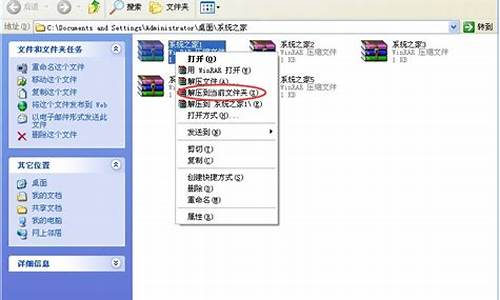电脑系统怎么显示隐藏文件-怎样显示电脑隐藏文件夹
1.电脑隐藏的文件夹怎么显示出来
2.电脑隐藏文件怎么显示
3.如何将隐藏的文件夹显示出来?
电脑隐藏的文件夹怎么显示出来

1、双击桌面上的此电脑或计算机图标进入界面。
2、在顶部菜单中,点击查看选项,并选择选项或文件夹选项。
3、在文件夹选项窗口中,选择查看选项卡。
4、在高级设置列表中,找到隐藏文件和文件夹或类似的选项。
5、勾选显示隐藏的文件、文件夹和驱动器选项。
6、如果要查看的文件是被隐藏的系统文件,可以取消勾选隐藏受保护的操作系统文件(推荐)选项。会弹出一个警告窗口,点击是确认。
7、点击应用按钮,然后点击确定保存设置,就可以显示出来了。
电脑隐藏文件怎么显示
电脑隐藏文件可以在计算机内,任意需要的文件夹进行修改,在工具选项中找到查找选项,把显示隐藏文件勾选,确定即可,具体操作步骤如下:
1、双击桌面的计算机选项。
2、双击进入任意文件夹。
3、点击上面的工具选项,选择文件夹选项。
4、进入查看选项。
5、点击显示隐藏的文件、文件夹和驱动器,确定。
6、此时文件夹中就会显示隐藏的文件或者文件夹了。
注意事项:
1、这些隐藏的文件是受到系统保护的,不要轻易删除。
2、更改内部文件可能影响计算机使用。
如何将隐藏的文件夹显示出来?
可以通过把计算机的文件夹的选项,把隐藏取消即可,以win 7系统为例,有以下步骤:
1、打开电脑桌面,可以看到有一个文件夹,不是隐藏的,是实心的颜色。
2、打开计算机。
3、选择工具中的文件夹选项。
4、在弹出的窗体中选择显示隐藏的文件、文件夹和驱动器。
5、回到桌面显示隐藏的文件,是半透明的。
注意事项:
如果不是非必要不要开启这个选项,否则电脑会出现很多隐藏文件,有很多是系统和临时文件,不能删除和更改的。
声明:本站所有文章资源内容,如无特殊说明或标注,均为采集网络资源。如若本站内容侵犯了原著者的合法权益,可联系本站删除。